一兜糖 > 文章 > 迷恋银色金属风,买不起MAC PRO,我把家里的电脑换了个银色新机箱
迷恋银色金属风,买不起MAC PRO,我把家里的电脑换了个银色新机箱
原先对机箱并没有什么特别的要求,突然想要一套银色的机箱,是因为MAC PRO,但是价格太过高昂了,四个轮子我都可以配一套电脑了。然后就找机箱,发现了乔思伯这个专门做铝合金机箱的品牌,结合自己的主板和电源,最终选择机箱U4 PLUS(银色 ) ,然后一个风冷散热器,三个RGB小风扇,小固的电脑配置不高,日常不玩大型游戏,用这些足够了。

▲大功告成后的摆拍图。
经过几天的折腾,我终于把书房的工作台弄成我想要的模样。为什么要几天?原来还是机械键盘(HDD),顺便装了一个固态硬盘(SSD)做系统启动盘,变成SSD+HDD组合,用上SSD终于敢把系统WIN7改成WIN10了,想象是很简单,装就行了,结果总是安装失败,下载了个安装包装一半都是弹出“Windows 安装程序无法将Windows配置为在此计算机的硬件上运行”,各种百度各种折腾最终解决了,关于这个SSD和安装WIN10系统碰到的情况和解决方式我另外写一篇文章说一下(原来开机一分多钟,加个SSD变成9秒,真香,满血复活)。

收到包裹,机箱的外包装为暴力快递揉虐,还好缓冲材料够给力,机箱丝毫无损。U4 PLUS是双面玻璃,双面的使用明显比单面玻璃透光性更好,提高了机箱的观赏性。
机箱:乔思伯U4 PLUS
风冷:塔式风冷MX400
机箱风扇:FR-701


第一回用塔式风冷散热器,很酷。之前用过下压式、水冷,下压式散热一般,水冷感觉总是提心吊胆的,塔式按在机箱内的风道来说,似乎更科学和安全。

三个ARGB机箱风扇,可调色,做工很好,特别是扇叶,很光滑,这样应该就不容易粘上灰尘,后期清灰也很容易。附的橡胶垫片,需要自己贴上去。

第一次搞这个机箱风扇,不知道还要买风扇线一分几的延长线,淘宝8块钱买了一条。然后SSD到了才发现,也没有配SATA数据线,1块5包邮买了一条,它卖1块5怎么挣钱的?

以前听说某些机箱风道设计问题散热不好,成了闷罐,特意看了这款机箱的评价,反应还是不错的。
这款机箱支持ITX/M-ATX/ATX主板,支持标准的ATX电源,小固的主板是M-ATX。选机箱的时候一定要看清楚支持的主板、电源等规格,无论哪个品牌的机箱都会列示出来的。
机箱配了很多螺丝和配件,忘了拍图了。




机箱的三处出风位置。出风口风向的图盗自旗舰店。
机箱的主要材料是铝板和钢板,铝板是外围部分,颜值担当,可以看到拉丝的金属风格。铝板的第一眼的感觉是厚,官网列示的数据是1.8mm,从小固的实拍图可以看出厚度的硬朗感;然后是轻,铝的特性,拆掉机箱的双面玻璃,发现这个机箱太轻了,但是后面整机装完,还是觉得重,主要是电源、HHD、钢化玻璃重。

前置2个USB插口全是3.0的,跟一般机箱预留一个USB2.0,一个USB3.0有所区别。


一开始以为是机箱没有垫脚缓冲的,结果发现配件里有,要自己贴。贴吧,主要不贴到上图的这两个圆孔,上机箱螺丝的时候,螺丝刀需要穿过这2个孔拧螺丝。


装机我算半个小白,不懂就问度娘。反正都是断电状态,刚装的都装上。先装电源,U4 PLUS的电源位置是前置,最好看下说明书安装,个人觉得很简单,前置主要是机箱兼容ATX主板,需要预留位置。
上螺丝。

机箱已经自带铜柱了,不需要另外自己准备。之前查过,主板垫铜柱安装,可以防止击穿烧坏主板。

装主板,直接从旧机箱拆下整个板移过来。

装HDD。橡胶圈和螺丝都是用机箱标配的配件。

装风冷头,先把风扇卸下来才能上X字架螺丝。

安装到主板后,再把风扇原装的风扇装上。

主板、风冷、风扇、硬盘、显卡全部安装好,下一步就是接线。

然后,我发现我的主板插口只有一个CHA FAN,三个机箱风扇需要并联,于是某平台买了一条机箱风扇一分四延长线,等了我2天。
然后各种傻瓜式接线,机箱风扇的电源并联,机箱风扇的ARGB线串联。可能比较难的地方就是开机的接线,虽然以前接过机箱,还是要百度一下才能装好。
小贴士:CPU散热器的电源线最好接在CPU FAN插口,能根据CPU温度自动调节不同的风力。

接好线先实际,一次点亮。

加了个SSD做系统启动盘,用一个PSSD做U盘安装系统。原来开机一分多钟,加个SSD变成9秒,真香,满血复活。装系统也是折腾了2个晚上,中间各种问题各种百度,算是积累了经验吧。

机箱风扇控制器,我用了另外一个品牌的按钮式控制器,为了以后方便控制,我装到机箱后方的位置,耍了个小聪明,免得每次切换灯光都要打开侧板玻璃。有遥控式控制器就更方便了。

开机一段时间,CPU温度31°C,显卡32°C,散热效果不错。家里的显示器太老了偏色严重,我直接用了一款4K便携显示器。

机箱的开机按钮有环形灯显示。

灯光最喜欢是五彩色和蓝色。

▲这个动图加了5倍速的效果,发给朋友看,朋友说是蹦迪的感觉。
放几张大功告成的照片,个人感觉赏心悦目,偏浅色的银色跟家里的风格更搭配。电动升降桌还在路上,不然可以试试放在升降桌上升降的效果。







读大学的时候,有了第一台电脑,还二手的,经常坏,修电脑要抱着电脑,坐很久的车到电脑城,这种日子再也不会有了。
也庆幸不会再有这样的日子。



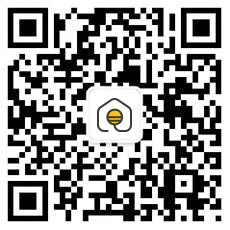
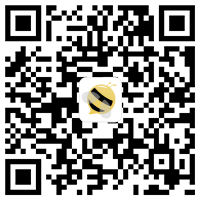

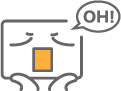
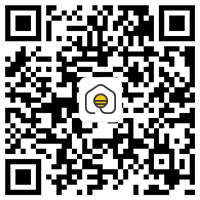
用户评论(1)
糖厂房管部 2020-11-02